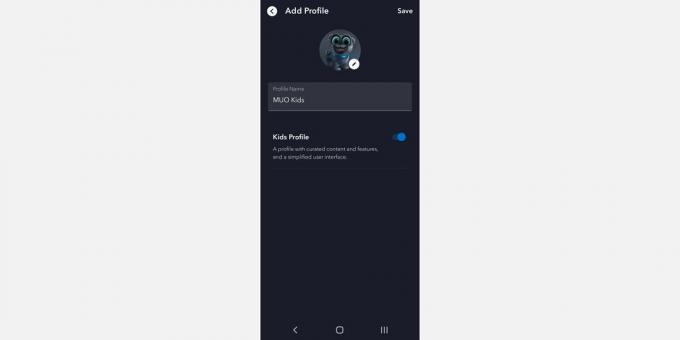Трудна работа е да следите какво съдържание гледат вашите деца, но нещата са малко по-лесни, когато става въпрос за Disney+. Ако има нещо, което платформата е направила правилно, това е родителският контрол.
За щастие можете лесно да направите всички необходими корекции на родителския контрол на Disney+, така че да знаете, че децата ви гледат само подходящо за възрастта съдържание.
Какви функции за родителски контрол предлага Disney+
Дисни+ разполага с много съдържание, от предавания и филми, подходящи за млада публика, до заглавия, които не са подходящи за най-младите членове на семейството, като филми на Marvel, Star Wars и др. Нещата са още по-предизвикателни извън Съединените щати, където съдържанието на Hulu, например, се озовава в Disney+ под центъра Star.
Поради това платформата е внедрила множество функции за сигурност, за да гарантира, че родителите имат контрол над всичко, което е една от причини да се абонирате за Disney+.
Възрастови оценки
На първо място, цялото съдържание идва с
възрастови оценки. По този начин можете да настроите всички профили да показват само подходящо за възрастта съдържание.Детски профили
Второ, можете лесно създайте профил на дете в Disney+. Маркирането на профил като принадлежащ на дете автоматично ограничава съдържанието, до което имат достъп, и им предоставя подбрано съдържание и функции. Освен това интерфейсът е опростен за по-лесен достъп.
ПИН на профила
Друго нещо, което Disney+ внедри, са ПИН кодовете на профила, които са необходими за въвеждане на профили за възрастни. Всеки път, когато сменяте профили или стартирате Disney+, трябва да въведете ПИН за допълнителна безопасност.
Ограничения за създаване на профил
Освен това умните деца няма да могат да ви надхитрят, като създават нови профили, докато не ги търсите. Ако искате, можете да сте сигурни, че сте единственият, който може създавайте и управлявайте вашите Disney+ профили чрез изискване на парола преди създаване на нов профил.
Как да използвате родителски контрол на Disney+ (десктоп)
Настройването на родителски контрол във вашия Disney+ акаунт не е много трудно. Въпреки това нека ви преведем през всички стъпки.
Изберете правилните оценки на съдържанието за вашите деца
- Заредете Disney+ в браузъра си, задръжте курсора на мишката върху иконата на вашия профил и отидете на Редактиране на профили.
- Изберете профила, който искате да редактирате.
- Превъртете надолу до Родителски контрол и изберете Оценка на съдържанието.
- Ако трябва, въведете паролата си.
- Изберете желаната възрастова оценка. Избирайте между 0+, 6+, 9+, 12+, 14+, 16+ и 18+. Вашият избор ще ограничи наличното съдържание за този конкретен профил до заглавия, подходящи за тази конкретна възраст и по-ниски.
- Кликнете Запазване.
Създайте детски профил
- Отидете на Disney+ и щракнете Добавяне на профил.
- Изберете един от наличните аватари.
- Попълнете името на профила.
- Обърнете слайда за Детски профил за създаване на профил с подбрано съдържание и опростен интерфейс.
- Кликнете Запазване.
Използвайте ПИН код за профил
- Заредете Disney+, задръжте курсора на мишката върху вашия профил и щракнете Редактирай профил.
- Изберете своя профил, за да видите всички опции. Превъртете надолу до Родителски контрол и изберете ПИН на профила.
- Ако трябва, въведете своя парола продължавам.
- Създайте четирицифрен ПИН за достъп до вашия профил и щракнете Запазване.
Ако забравите ПИН кода, ще трябва да го нулирате с помощта на паролата си отново.
Ограничете създаването на профил
- Заредете Disney+ във вашия браузър, задръжте курсора на мишката над вашия профил и отидете на Сметка.
- Превъртете надолу до Настройки и превключете слайда отдолу Ограничете създаването на профил.
- Въведете паролата си, за да потвърдите промените.
Как да използвате родителски контрол на Disney+ (мобилен)
За щастие е също толкова лесно да си играете с родителския контрол на мобилното си устройство. Това може да бъде полезно, когато не сте вкъщи и детето ви иска да гледа нещо от скука.
Изберете правилната оценка на съдържанието
- Стартирайте приложението Disney+ и докоснете аватара на вашия профил в долния десен ъгъл на екрана.
- Докоснете Редактиране на профили. Изберете профила, за който искате да зададете оценки на съдържанието.
- Превъртете надолу до Родителски контрол и натиснете Оценка на съдържанието.
- Ако трябва, попълнете паролата си.
- Изберете необходимата възрастова оценка и докоснете Запазване бутон в горния ъгъл на екрана.
Създайте профил на дете
- Стартирайте Disney+ на вашето устройство и докоснете своя профил в долния десен ъгъл на екрана.
- Изберете Добавяне на профил.
- Ако трябва, въведете паролата си.
- Изберете един от наличните аватари и попълнете a Профилно име.
- Превключете на Детски профил превключвател и кран Запазване.
Настройте ПИН код за профил
- Стартирайте приложението Disney+ и отидете на своя профил в долния десен ъгъл на екрана.
- Докоснете Редактиране на профили в горната част на екрана.
- Докоснете профила, който искате да редактирате, и превъртете до долната част на екрана.
- Избирам ПИН на профила и попълнете вашите парола.
- Превключете на Опция ПИН на профила за ограничаване на достъпа до вашия профил и създаване на четирицифрен ПИН. Докоснете Запазване.
Ограничете създаването на профил
- Отворете приложението Disney+, въведете вашия профил и докоснете изображението на вашия профил в долния ъгъл.
- Отидете на Сметка.
- Изберете Родителски контрол.
- Превключване Ограничете създаването на профил за да се гарантира, че никой не може да създава нови профили.
- Попълнете вашите парола и потвърдете промените.
Контролирайте какво гледат вашите деца в Disney+
Контролирането на това какво гледат децата е супер лесно в Disney+ и опциите са по-обширни, отколкото сме виждали в почти всяка друга услуга за стрийминг, което може да подобри вашето стрийминг изживяване.